


为了我们电脑的安全性,一般我们都会设置电脑开机密码,一些新手用户不知道win7的开机密码在哪里设置,下面小编来给大家讲解一下win7在哪儿设置开机密码的方法,还有不会设置开机密码的小伙伴跟着小编一起来看看具体操作方法吧。
win7设置开机密码的方法:
第一步:首先我们鼠标点击win7桌面左下角的“开始菜单”按钮,在里面选择菜右上角的管理员头像。
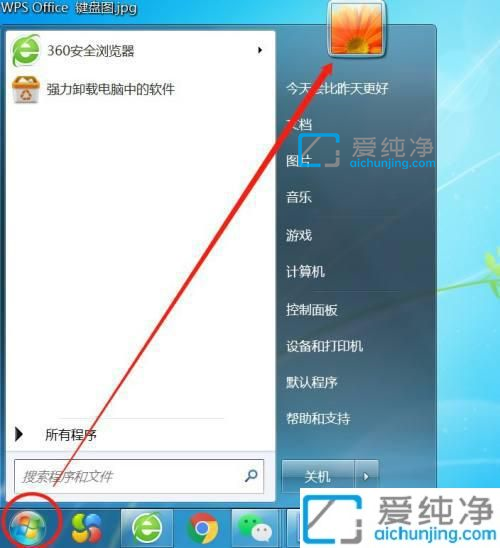
第二步:也可以在打开的开始菜单中选项“控制面板”选项。
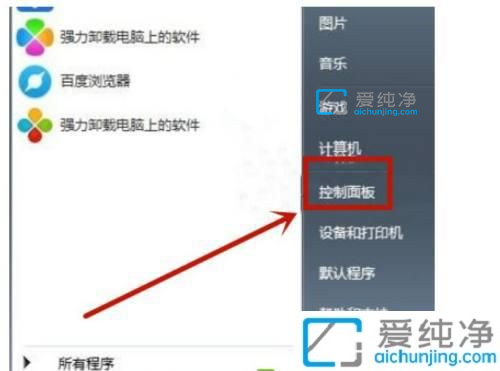
第三步:在打开的控制面板,将右上角的查看方式修改为小图标
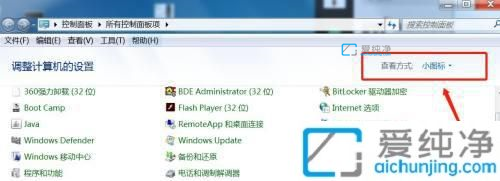
第四步:然后找到“用户账户”图标进入。
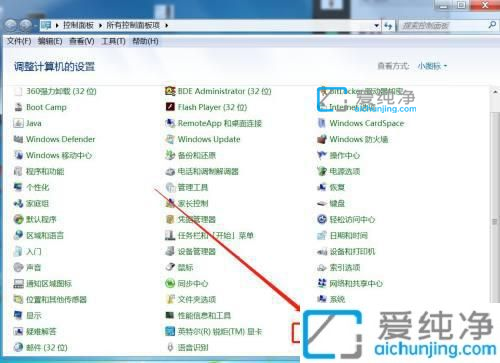
第五步:在打开的用户帐户窗口中,选择“为您的账户创建密码”选项。
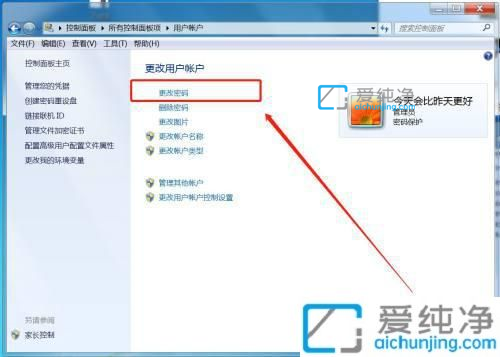
第六步:在密码设置界面中,输入自己想要设置的密码(两个密码要一模一样),然后在下面的框中输入提示密码的内容,并点击“创建密码”,即可设置好win7系统的开机密码。
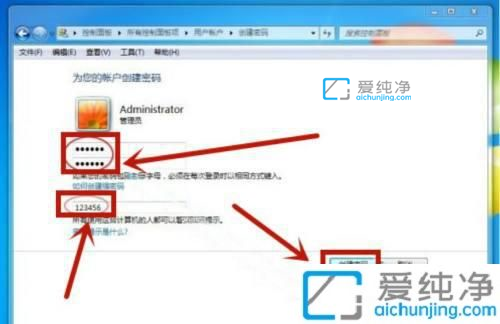
以上就是小编给大家讲解的win7在哪儿设置开机密码的方法了,如果你也有相同需要的话,可以按照上面的方法来操作就可以了,更多精彩资讯,尽在爱纯净。
| 留言与评论(共有 条评论) |